セットアップ
この構成では、以下の OS、ストレージ、およびサーバー ハードウェアを使用します –
OS リリース – 「RHEL 7.1」
カーネル – 3.8.13-55.1.6.el7.x86_64
ハードウェア :HP ProLiant BL460c Gen8
FCoE 機能を備えたイーサネット インターフェイス –
04:00.0 イーサネット コントローラ:Broadcom Corporation BCM57840 NetXtreme II 10/20 ギガビット イーサネット (rev 11)
04:00.1 イーサネット コントローラ:Broadcom Corporation BCM57840 NetXtreme II 10/20 ギガビット イーサネット (rev 11)
04:00.2 イーサネット コントローラ:Broadcom Corporation BCM57840 NetXtreme II 10/20 ギガビット イーサネット (rev 11)
04:00.3 イーサネット コントローラ:Broadcom Corporation BCM57840 NetXtreme II 10/20 ギガビット イーサネット (rev 11)
04:00.4 イーサネット コントローラ:Broadcom Corporation BCM57840 NetXtreme II 10/20 ギガビット イーサネット (rev 11)
04:00.5 イーサネット コントローラ:Broadcom Corporation BCM57840 NetXtreme II 10/20 ギガビット イーサネット (rev 11)
ストレージ – HP 3PAR StoreServ Storage サーバー (FCoE ターゲット)。
スイッチ – FCoE 対応スイッチ。
手順
CentOS/RHEL システムで FCoE インターフェースを構成するには、以下の手順に従ってください。
1. システム BIOS を使用して FCoE を構成します。使用可能なインターフェイスで FCoE を有効にする方法については、サーバー ハードウェアのドキュメントを参照してください。
2. 必要なパッケージをインストールします:
# yum install fcoe-utils lldpad
3. FCoE 用に構成されたインターフェースを見つけます。この例では、eno3 (6C:C2:17:2B:4D:11) と eno4 (6C:C2:17:2B:4D:19) です。
4. FCoE を使用するようにイーサネット インターフェイスを構成します。実行中の場合は、インターフェイスと fcoe サービスを停止します。
# ifconfig eno3 down # ifconfig eno4 down
そして
# systemctl stop fcoe ### if running
5. 既存のネットワーク スクリプト、つまり vi /etc/fcoe/cfg-eth0 を FCoE をサポートするイーサネット デバイスの名前にコピーして、新しい VLAN を設定します。構成ファイル /etc/fcoe/cfg-eth0 構成するデフォルト設定が表示されます。 FCoE デバイスが ethX の場合、次を実行します:
# cp /etc/fcoe/cfg-eth0 /etc/fcoe/cfg-ethX
FCoE 構成ファイルを次のように変更します。
# cp /etc/fcoe/cfg-eth0 /etc/fcoe/cfg-eno3 # cp /etc/fcoe/cfg-eth0 /etc/fcoe/cfg-eno4
6. /etc/fcoe/cfg-[インターフェイス] を変更します DCB_REQUIRED を設定する 「いいえ」 」。ハードウェア DCBX クライアントを実装するネットワーク インターフェイスでは、DCB_REQUIRED を no に設定する必要があります。ここでは、ハードウェア DCBX クライアントは使用していません。データ センター ブリッジングの詳細については、http://linux.die.net/man/8/fcoemon を参照してください。
例:
$ cat /etc/fcoe/cfg-eno3 ## Type: yes/no ## Default: no # Enable/Disable FCoE service at the Ethernet port # Normally set to "yes" FCOE_ENABLE="yes" ## Type: yes/no ## Default: no # Indicate if DCB service is required at the Ethernet port # Normally set to "yes" DCB_REQUIRED="no" #DCB_REQUIRED="yes" ## Type: yes/no ## Default: no # Indicate if VLAN discovery should be handled by fcoemon # Normally set to "yes" AUTO_VLAN="yes" ## Type: fabric/vn2vn ## Default: fabric # Indicate the mode of the FCoE operation, either fabric or vn2vn # Normally set to "fabric" MODE="fabric" ## Type: yes/no ## Default: no # Indicate whether to run a FIP responder for VLAN discovery in vn2vn mode #FIP_RESP="yes"
eno4 インターフェイスについても同じことを行います。
7. 起動時にインターフェイスを有効にし、ジャンボ フレームを有効にします。「ONBOOT=yes」を設定します。 」を対応する /etc/sysconfig/network-scripts/ifcfg-eno3 および /etc/sysconfig/network-scripts/ifcfg-eno4 ファイルに追加して、起動時に自動的にアクティブ化します。また、FCoE 対応インターフェイスでジャンボ フレーム (MTU=9000) を有効にします。インターフェイスでジャンボ フレームを有効にすると、不要な IP フラグメンテーションが回避されます。
# cat /etc/sysconfig/network-scripts/ifcfg-eno3 TYPE=Ethernet BOOTPROTO=dhcp DEFROUTE=yes PEERDNS=yes PEERROUTES=yes IPV4_FAILURE_FATAL=no IPV6INIT=yes IPV6_AUTOCONF=yes IPV6_DEFROUTE=yes IPV6_PEERDNS=yes IPV6_PEERROUTES=yes IPV6_FAILURE_FATAL=no NAME=eno3 UUID=fae9a6da-f05b-497e-b625-ba5826db0d78 DEVICE=eno3 #ONBOOT=no ONBOOT=yes MTU=9000
# cat /etc/sysconfig/network-scripts/ifcfg-eno4 TYPE=Ethernet BOOTPROTO=dhcp DEFROUTE=yes PEERDNS=yes PEERROUTES=yes IPV4_FAILURE_FATAL=no IPV6INIT=yes IPV6_AUTOCONF=yes IPV6_DEFROUTE=yes IPV6_PEERDNS=yes IPV6_PEERROUTES=yes IPV6_FAILURE_FATAL=no NAME=eno4 UUID=63157ec1-3013-4895-8ea4-079c5865d364 DEVICE=eno4 #ONBOOT=no ONBOOT=yes MTU=9000
8. ソフトウェア DCBX クライアントを必要とするインターフェイスの場合 – 次のコマンドを使用して、イーサネット インターフェイスでデータ センター ブリッジングを有効にします。
# dcbtool sc ethX dcb on
次に、以下を実行して、イーサネット インターフェイスで FCoE を有効にします。
# dcbtool sc ethX app:fcoe e:1
次のコマンドを使用して、イーサネット インターフェイスでデータ センター ブリッジングを有効にします。
# dcbtool sc eno3 dcb on # dcbtool sc eno4 dcb on
次に、以下を実行して、イーサネット インターフェイスで FCoE を有効にします。
# dcbtool sc eno3 app:fcoe e:1 # dcbtool sc eno4 app:fcoe e:1
9. インターフェイスを立ち上げ、fcoe サービスを開始します。
# ifconfig eno3 up # ifconfig eno4 up
10. 以下を使用して FCoE を開始します。
# systemctl start fcoe
11. 次のコマンドを使用して、データセンター ブリッジ デーモン (dcbd) を開始します。
# /etc/init.d/lldpad start
12. 構成済みの FCoE デバイスを表示します。
# fcoeadm -i
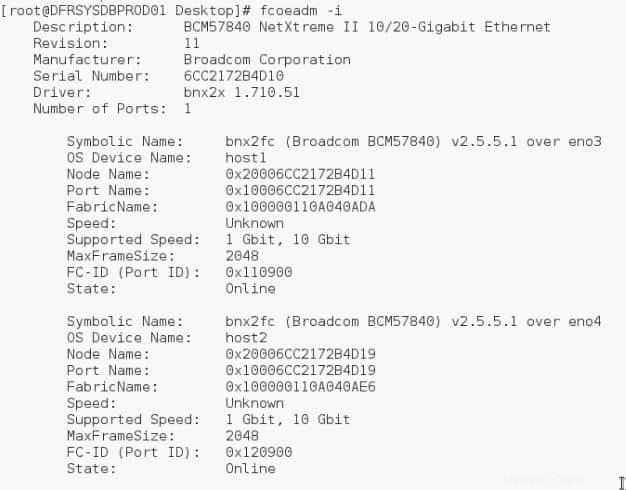
FCoE を使用するようにイーサネット インターフェイスを正しく設定したら、「fcoe」を設定します。 」および「lldpad」 」を起動時に実行します。これを行うには、次のように CentOS/RHEL 6.x で chkconfig を使用します。
# chkconfig lldpad on # chkconfig fcoe on
または CentOS/RHEL 7.x の場合:
# systemctl enable fcoe # systemctl enable lldpad